آموزش تعویض ال سی دی آیفون 8
در این مقاله، روش تعویض ال سی دی آیفون 8 (iPhone 8) را بهصورت تصویری و گامبهگام به شما آموزش خواهیم داد. این قسمت همراه با دوربین جلو، اسپیکر گوش و محافظ EMI است که از قبل نصب شده است و کار تعمیر را آسانتر میکند. تنها کاری که باید انجام دهید این است که ال سی دی قدیمی را برداشته و دکمه هوم را به صفحه جدید منتقل کنید تا تاچ آیدی آن کار کند.
توجه: اگر پس از تعمیر صفحه نمایش ویژگی روشنایی خودکار آیفون به درستی کار نمیکند، مطمئن شوید که آیفون را به iOS12 بروزرسانی کرده باشید. پس از تعویض صفحه نمایش، عملکرد True Tone غیرفعال میشود، حتی اگر از ال سی دی اصلی اپل استفاده کرده باشید.
برای تعویض ال سی دی آیفون 8 مراحل زیر را دنبال کنید.

مرحله 1: پیچهای پنجسو را باز کنید
احتیاط: قبل از اینکه کار خود را شروع کرده و آیفون را باز کنید، میزان شارژ باتری را تا زیر 25 درصد خالی کنید. اگر یک باتری لیتیوم یون شارژ شده به صورت تصادفی سوراخ شود میتواند باعث آتش گرفتن یا منفجر شدن آن شود.
- قبل از اینکه آیفون را باز کنید، آن را به طور کامل خاموش کنید.
- دو عدد پیچ پنجسو 3.5 میلیمتری در لبهی پایینی آیفون را باز کنید.
:: باز کردن صفحه نمایش آیفون باعث میشود که پلمپ ضد آب آن از بین برود. قبل از اینکه کار خود را شروع کنید، پلمپهای جایگزین را آماده کنید، یا اگر تصمیم دارید آیفون را بدون پلمپ ببندید، مراقب باشید که آن را در معرض مایعات قرار ندهید.

مرحله 2: پوشاندن صفحه نمایش با نوارچسب
- اگر شیشهی صفحه نمایش آیفون ترک خورده است، با پوشاندن صفحه نمایش با یک نوارچسب از شکستگی بیشتر و آسیب رسیدن به آن در حین تعمیر جلوگیری کنید.
- با استفاده از نوارچسب شفاف و به صورتی که نوارچسبها همپوشانی داشته باشند، تمام سطح صفحه نمایش را بپوشانید.
:: این کار باعث میشود که خرده شیشههای شکستگی صفحه نمایش محفوظ مانده و در هنگام انجام تعمیرات و بلند کردن صفحه نمایش، ساختار یکپارچهی خود را حفظ کند.
احتیاط: برای محافظت از چشمان خود در مقابل پرتاب شدن احتمالی خرده شیشه، در هنگام تعمیر از عینک ایمنی استفاده کنید.
- اگر شکستگی شیشهی صفحه نمایش باعث میشود که نتوانید ساکشن کاپ را به آن بچسبانید، سعی کنید یک تکه چسب محکم (مانند نوارچسب برزنتی) را به صورت دستهدار تا کرده و از آن برای بلند کردن صفحه نمایش استفاده کنید.


مرحله 3: صفحه نمایش را گرم کنید
- گرم کردن لبهی پایینی آیفون کمک میکند تا چسب نگهدارندهی صفحه نمایش نرم شده و جدا کردن آن را آسانتر کند.
- از یک سشوار استفاده کنید، یا یک iOpener را گرم کرده و آن را به مدت 90 ثانیه برروی لبهی پایینی گوشی قرار دهید تا چسب زیر آن نرم شود.

مرحله 4: صفحه نمایش را جدا کنید
- یک ساکشن کاپ را بر روی نیمهی پایینی پنل جلویی و درست بالای دکمه Home قرار دهید.
:: مطمئن شوید که ساکشن کاپ بر روی دکمه Home قرار نگیرد، زیرا مانع از درست چسبیدن ساکشن کاپ بر روی شیشهی جلویی گوشی میشود.
:: اگر صفحه نمایش گوشی بهشدت ترک خورده است، پوشاندن آن با یک لایه نوارچسب کارتن میتواند به چسبیدن مکنده کمک کند. از طرف دیگر، میتوانید به جای ساکشن کاپ از یک نوار چسب بسیار قوی نیز استفاده کنید. در صورتی که هیچکدام از این روشها جواب نداد، میتوانید ساکشن کاپ را به صفحه نمایش شکسته چسب بزنید.

مرحله 5
- ساکشن کاپ را با فشار ثابت و محکم به سمت بالا بکشید تا بین پنل جلویی و قاب پشتی کمی فاصله ایجاد شود.
- یک پیک بازکننده را در شکاف باز شده قرار دهید.
:: چسب ضد آبی که صفحه نمایش را در جای خود نگه داشته بسیار قوی است. ایجاد این شکاف اولیه به مقدار قابل توجهی نیرو نیاز دارد. اگر برای باز کردن شکاف مشکل داشتید، حرارت بیشتری به آن بدهید و صفحه نمایش را به آرامی به بالا و پایین حرکت دهید تا چسب آن قسمت ضعیف شده و به اندازهی کافی شکاف باز شود تا بتوانید ابزار پیک را داخل آن کنید.


مرحله 6
- پیک بازکننده را از گوشهی لبهی پایین سمت چپ آیفون به سمت دکمههای کنترل صدا و سوئیچ سایلنت بکشید تا چسب صفحه نمایش جدا شود.
- نزدیک گوشهی سمت چپ و بالای صفحه نمایش متوقف شوید.
احتیاط: سعی نکنید لبهی بالایی صفحه نمایش را از قاب پشتی جدا کنید، زیرا توسط گیرههای پلاستیکی که شکننده نیز هستند در جای خود ثابت شده است.

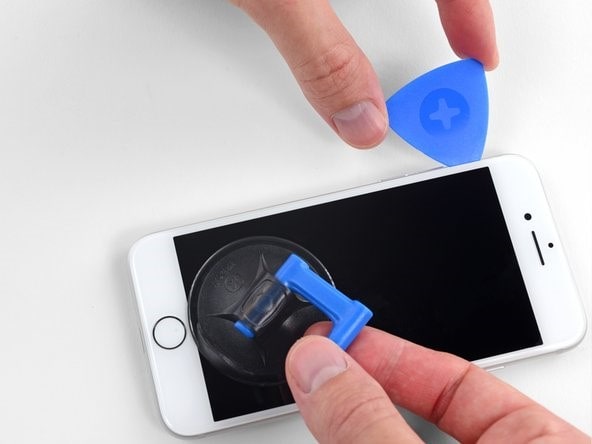
مرحله 7
- برای جداسازی سمت دیگر، پیک بازکننده را مجدداً در لبهی پایینی آیفون قرار داده و این بار آن را به سمت راست و بالا بکشید تا چسب سمت دیگر نیز جدا شود.
احتیاط: پیک بازکننده را خیلی داخل شکاف نکنید، زیرا ممکن است به کابلهای صفحه نمایش که در این سمت آیفون هستند آسیب برسانید. آن را فقط چند میلیمتر و یا به اندازهی ضخامت قاب صفحه نمایش وارد کنید.

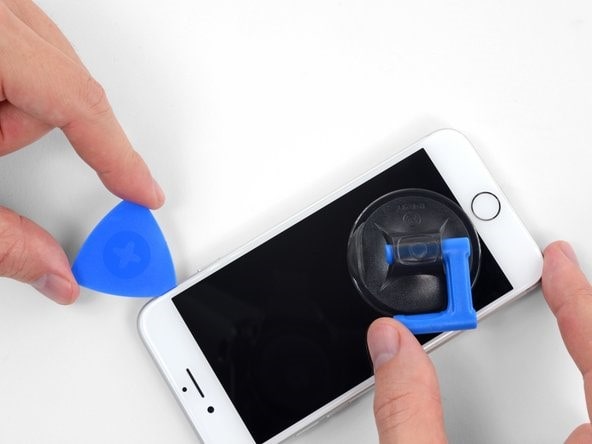
مرحله 8
در این مرحله از تعویض باتری آیفون 8 زمان جداسازی صفحه نمایش از قاب پشتی فرا میرسد.
- ساکشن کاپ را به آرامی به سمت بالا بکشید تا لبهی پایینی صفحه نمایش از جای خود بلند شود.
احتیاط: صفحه نمایش را بیشتر از 15 درجه بالا نیاورید، در غیر این صورت ممکن است کابلهای نواری که صفحه نمایش را به برد متصل کرده است کشیده یا پاره شود.
- برآمدگی کوچک لبه ساکشن کاپ را بکشید تا از پنل جلویی جدا شود.


مرحله 9
- پیک بازکننده را در زیر صفحه نمایش در امتداد لبهی بالایی گوشی قرار داده و بکشید تا چسب آخرین قسمت را نیز جدا کنید.


مرحله 10
- مجموعه صفحه نمایش را کمی به سمت پایین بکشید (دور از لبهی بالایی گوشی) تا گیرههای نگهدارندهی صفحه نمایش از قاب پشتی جدا شوند.

مرحله 11
- با چرخاندن صفحه نمایش به سمت راست و بالا، مانند باز کردن جلد یک کتاب، آیفون را باز کنید.
احتیاط: در این مرحله هنوز سعی نکنید صفحه نمایش را بهطور کامل جدا کنید، زیرا چندین کابل نواری آسیبپذیر همچنان آن را به برد منطقی آیفون متصل کرده است.
- در مدتی که با گوشی کار میکنید، صفحه نمایش را به چیزی تکیه دهید تا آن را نگه دارد.

مرحله 12: باتری آیفون را جدا کنید
در ادامه تعویض باتری آیفون 8 نوبت به جدا کردن باتری میرسد.
- چهار پیچ فیلیپس با مشخصات زیر که براکت کابل پایین صفحه نمایش را به برد منطقی محکم میکند باز کنید:
- دو عدد پیچ 1.3 میلیمتری
- دو عدد پیچ 2.8 میلیمتری
:: در طی انجام مراحل این راهنما، مشخص کنید که هر پیچ را از کجا باز میکنید تا بتوانید هرکدام را مجدداً در جای خود ببندید. در صورتی که پیچی را در جای نامناسب ببندید میتواند باعث آسیب دائمی به گوشی شود.
- پس از باز کردن پیچها، براکت را بردارید.

مرحله 13
- برای بیرون آوردن کانکتور باتری از سوکت آن بر روی برد منطقی، از نوک یک اسپاجر استفاده کنید.
- کابل کانکتور را به کمی دورتر از برد منطقی خم کنید تا از تماس تصادفی آن با سوکت و برقرسانی به گوشی در حین تعمیر جلوگیری کرده باشید.

مرحله 14: صفحه نمایش و دیجیتایزر را جدا کنید
- برای بیرون آوردن کانکتور پایینی صفحه نمایش از سوکت آن، از نوک یک اسپاجر استفاده کنید.
:: برای اتصال مجدد کانکتورهای فشاری مانند این، ابتدا یک طرف را به دقت تراز کرده و فشار دهید تا در جای خود کلیک کند، سپس همین کار را با طرف دیگر انجام دهید. هیچگاه وسط آن را فشار ندهید. درصورتیکه کانکتور حتی کمی نامیزان باشد، پینها خم شده و باعث آسیب دائمی خواهند شد.

مرحله 15
- برای جدا کردن دومین کابل پایینی صفحه نمایش از نوک یک اسپاجر استفاده کنید.

مرحله 16
- سه پیچ فیلیپس 1.3 میلیمتری که براکت را بر روی کانکتور مجموعه سنسور پنل جلویی محکم میکنند باز کنید.
- براکت را بردارید.
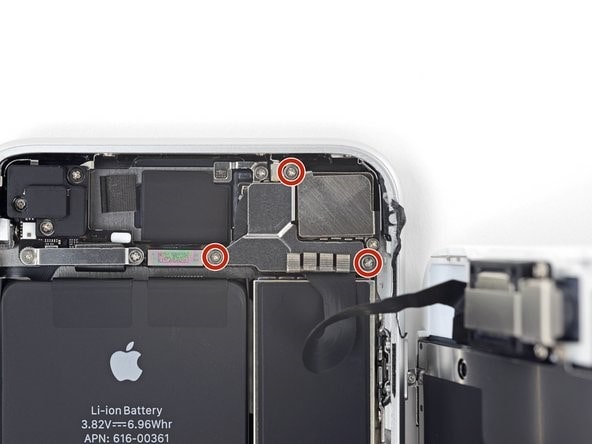
مرحله 17
- برای جدا کردن کانکتور مجموعه سنسور پنل جلویی، از نوک یک اسپاجر استفاده کنید.

مرحله 18: مجموعه صفحه نمایش را بردارید
- مجموعه صفحه نمایش را بردارید.
:: پس از اتمام کار و در زمان جمع کردن گوشی، اگر تصمیم دارید چسب پلمپ اطراف صفحه نمایش را جایگزین کنید، باید در این مرحله انجام شود.

مرحله 19: براکت سنسور Home/Touch ID را بردارید
در این مرحله از تعویض ال سی دی آیفون 8 باید براکت سنسور Home/Touch ID را بردارید.
- چهار پیچ Y000 که براکت را روی سنسور Home/Touch ID محکم کرده است را باز کنید:
- یک عدد پیچ 1.2 میلیمتری
- سه عدد پیچ 1.3 میلیمتری
- براکت را بردارید.
:: در زمان جمع کردن گوشی، مراقب باشید که این پیچها را بیشازحد سفت نکنید، در غیر این صورت ممکن است دکمه Home گوشی عمل نکند.


مرحله 20: سنسور Touch ID را جدا کنید
- نوک یک ابزار بازکننده را زیر لبهی سمت چپ کانکتور کابل دکمهی Home اهرم کرده و آن را از سوکت خود جدا کنید.
احتیاط: اگر تمام کانکتور بدون جدا شدن شروع به بالا آمدن کرد، با انتهای صاف اسپاجر لبهی بالایی کانکتور را فشار داده و همزمان لبهی سمت چپ کانکتور را اهرم کرده و بالا بکشید. بسیار مراقب باشید که به کابل یا کانکتور آسیب نرسانید، در غیر این صورت سنسور را برای همیشه غیرفعال خواهید کرد.

مرحله 21: سنسور Touch ID را بردارید
:: گرم کردن ناحیه اطراف Home/Touch ID کمک میکند چسبی که کابل ظریف آن را در جای خود نگه داشته است نرم شده و برداشتن آن ایمنتر و آسانتر انجام شود.
- مجموعه صفحه نمایش را برگردانید. برای گرم کردن، از یک سشوار استفاده کنید یا یک iOpener را گرم کرده و آن را به مدت 90 ثانیه بر روی لبهی پایینی صفحه نمایش قرار دهید تا چسب زیر آن نرم شود.
احتیاط: صفحه نمایش را بیشازحد گرم نکنید. باید آن را کمی بیشتر از آنکه به راحتی لمس شود گرم کنید.

مرحله 22
- برای جدا کردن چسب نگهدارندهی کابل سنسور Home/Touch ID از پشت پنل صفحه نمایش، از یک پیک بازکننده استفاده کنید.

مرحله 23
- با بلند کردن مجموعه سنسور Home/Touch ID از سمت جلوی صفحه نمایش، آن را بیرون بیاورید.
:: برای نصب مجدد آن، ابتدا کابل را مطابق تصویر از سوراخ جلوی صفحه نمایش وارد کنید.
:: ممکن است که قطعهی جایگزین با پیچهای اضافی Y000 که پیشازاین در نزدیکی دکمهی Home بسته میشدند ارائه شود. پیچهای غیرضروری را حذف کنید تا بتوانید براکت دکمهی Home را دوباره نصب کنید.








